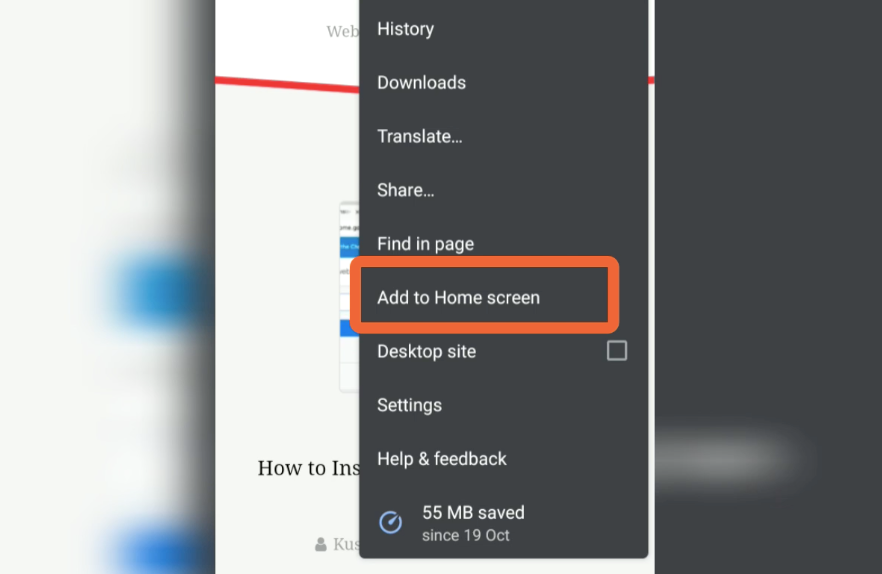أفضل 7 ميزات مخفية في تطبيق جوجل كروم
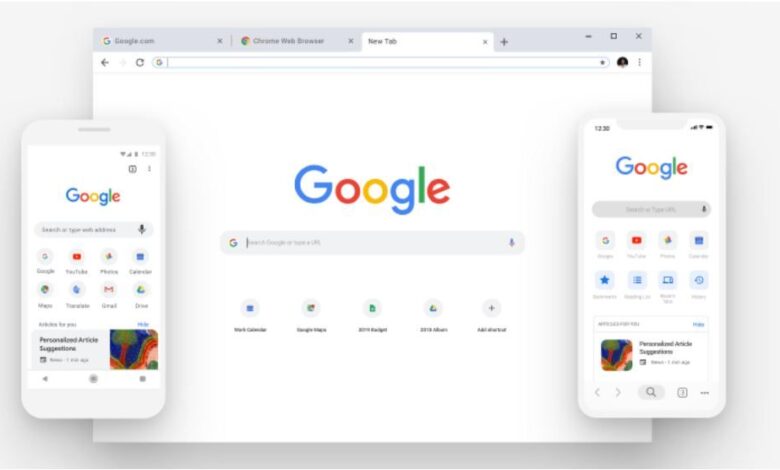
يحتوي تطبيق جوجل كروم للجوال على العديد من الميزات الرائعة ويتكامل مع خدمات جوجل الأخرى. هذا التطبيق ليس على مستوى إصدار سطح المكتب.
ولكنه يحتوي على بعض الميزات المخفية لجعله أقرب ما يمكن إلى إصدار سطح المكتب، ولكن نظرًا لأن الكثير من الأشخاص لا يعرفون هذه الميزات، فإن أهمها:
أفضل 7 ميزات مخفية في تطبيق جوجل كروم
1- ترجمة صفحات الويب إلى لغات أخرى من أهم ميزات تطبيق جوجل كروم

إذا كنت تتصفح موقع ويب به محتوى بلغة لا تفهمها، فيمكنك استخدام ميزة الترجمة المضمنة في تطبيق جوجل كروم لترجمة صفحة موقع الويب. لاستخدام هذه الميزة، اتبع الخطوات التالية:
- انقر فوق زر النقاط الثلاث في الزاوية اليمنى العليا.
- ثم انقر فوق “ترجمة” في القائمة وستظهر خيارات الترجمة في أسفل الشاشة.
- حدد اللغة التي تريد ترجمة موقع الويب الخاص بك إليها.
- لعرض اللغات الأخرى، انقر فوق الزر ثلاثي النقاط الذي يظهر في الزاوية اليمنى السفلية وحدد لغات أخرى.
أفضل 5 ميزات لجوجل لنس وطريقة استخدامها
2- حرك علامات التبويب بإيماءة التمرير السريع
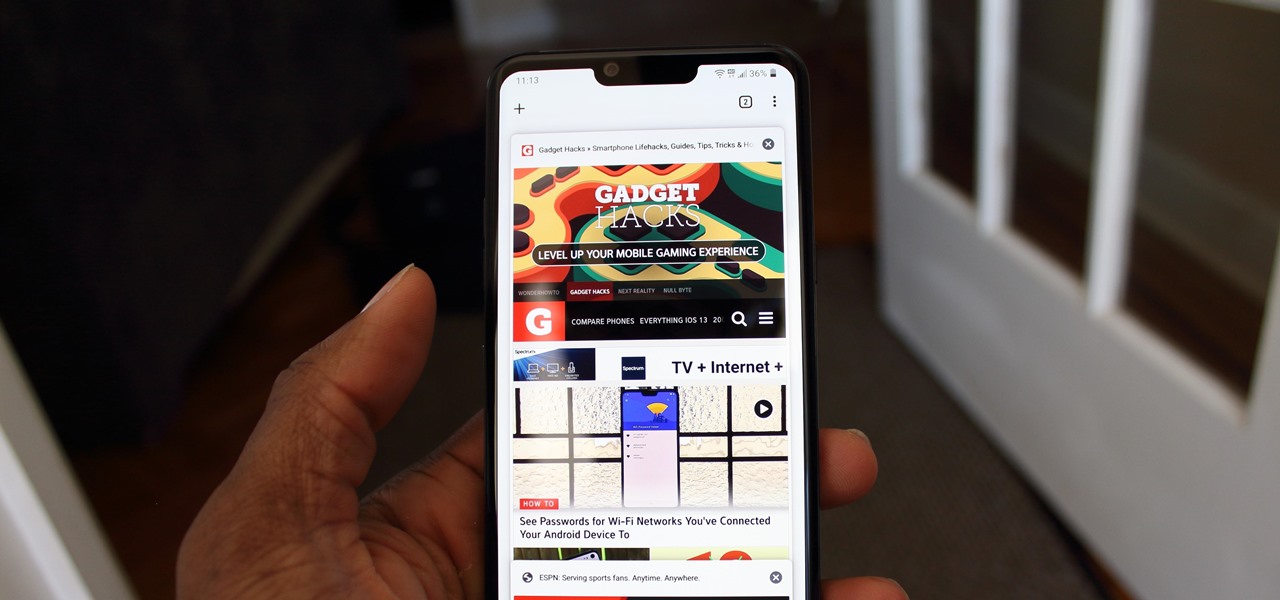
يقوم معظم الأشخاص بالتبديل بين علامات التبويب المختلفة عن طريق النقر فوق الزر الدوار الذي يظهر في الزاوية اليمنى العليا وتحديد علامة التبويب التي يريدون الانتقال إليها، ولكن هناك طريقة أخرى. قامت جوجل بتضمين عناصر تحكم بالإيماءات في تطبيق جوجل كروم للجوال لتسهيل التنقل بين علامات التبويب. إليك الطريقة:
- للتنقل بين علامات التبويب المختلفة، اسحب لليسار أو لليمين على شريط عنوان المتصفح.
- ثم قم بالتمرير لأسفل في شريط العناوين لمشاهدة جميع علامات التبويب المفتوحة.
6 ميزات مخفية في تطبيق الصور في آيفون
3- قم بتحميل صفحة ويب أثناء الاتصال بالإنترنت

إذا كان اتصالك بالإنترنت غير مستقر، فقد يكون تحديث الصفحة وانتظار تحميلها مملاً، لكن تطبيق جوجل كروم يتضمن ميزة تقوم تلقائيًا بتحميل صفحات الويب بمجرد توصيل هاتفك بالإنترنت.
لاستخدام هذه الميزة، انتظر حتى ترى الرسالة التي تفيد بأنك غير متصل بالإنترنت، ثم انقر فوق الزر تحميل الصفحة لاحقًا. بمجرد إعادة الاتصال بالشبكة، سيقوم كروم تلقائيًا بتحميل الصفحة وإعلامك بأنها جاهزة.
4- احفظ صفحة الويب كملف PDF أهم ميزة على تطبيق جوجل كروم

عندما تحتاج إلى حفظ صفحة ويب للرجوع إليها في المستقبل. احفظ كملف PDF. لكي تفعل هذا، اتبع هذه الخطوات:
- انتقل إلى الصفحة التي تريد حفظها، وانقر على زر النقاط الثلاث على الجانب الأيمن من الصفحة وحدد “مشاركة”.
- في قائمة المشاركة، قم بالتمرير لليمين حتى تجد خيار الطباعة وانقر فوقه.
- ثم انقر فوق الخيار (حفظ بتنسيق PDF) وانقر فوق الزر PDF لإنشاء ملف PDF لصفحة الويب الخاصة بك.
5 ميزات مخفية في تطبيق ترجمة جوجل وطريقة استخدامها (شرح بالصور)
5- تكبير نص صغير على الموقع من أهم ميزات تطبيق جوجل كروم
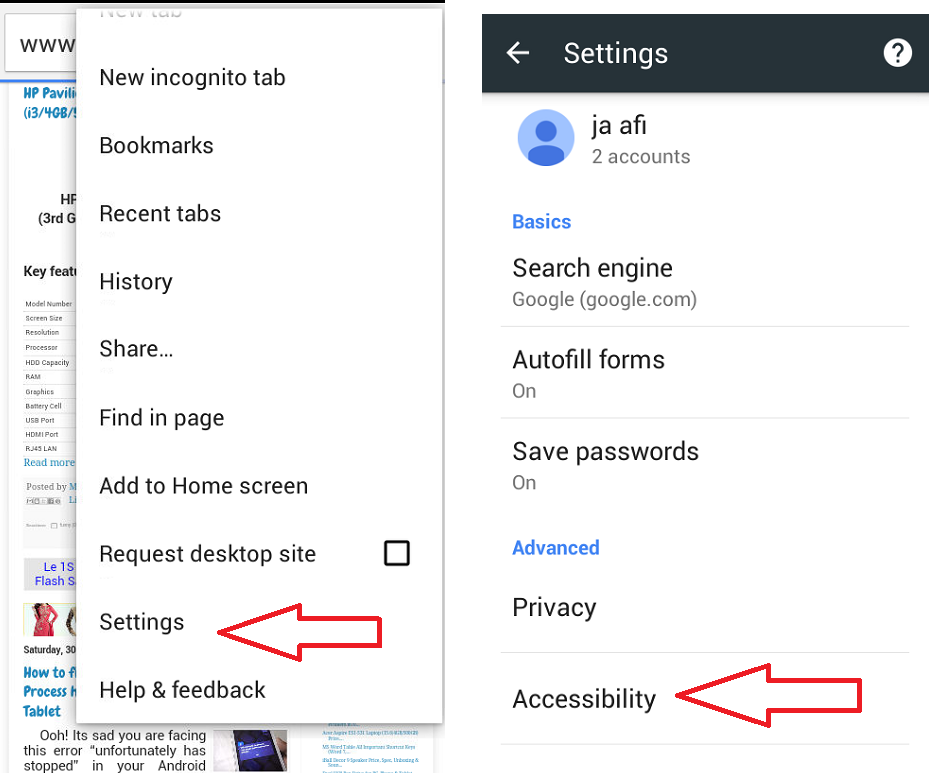
تتمتع معظم مواقع الويب بالقدرة على تكبير النص لقراءة أفضل، ولكن هذه الميزة غير متوفرة في جميع المواقع، لذلك فإن جوجل كروم لديه القدرة على تكبير النص بغض النظر عن الموقع. لاستخدام هذه الميزة، اضغط على زر القائمة ثلاثية النقاط في تطبيق كروم، وحدد إمكانية الوصول، ثم قم بتشغيل خيار Force enable zoom.
6- وظيفة البحث في الصفحة للعثور بسرعة على المعلومات في صفحات الويب
يحتوي تطبيق جوجل كروم على ميزة بحث مضمنة تتيح لك البحث عن كلمات معينة على صفحة الويب التي تعمل عليها. لاستخدام هذه الميزة، اضغط على زر القائمة المكون من ثلاث نقاط، وحدد Find on Page، وأدخل الكلمة أو العبارة التي تبحث عنها.
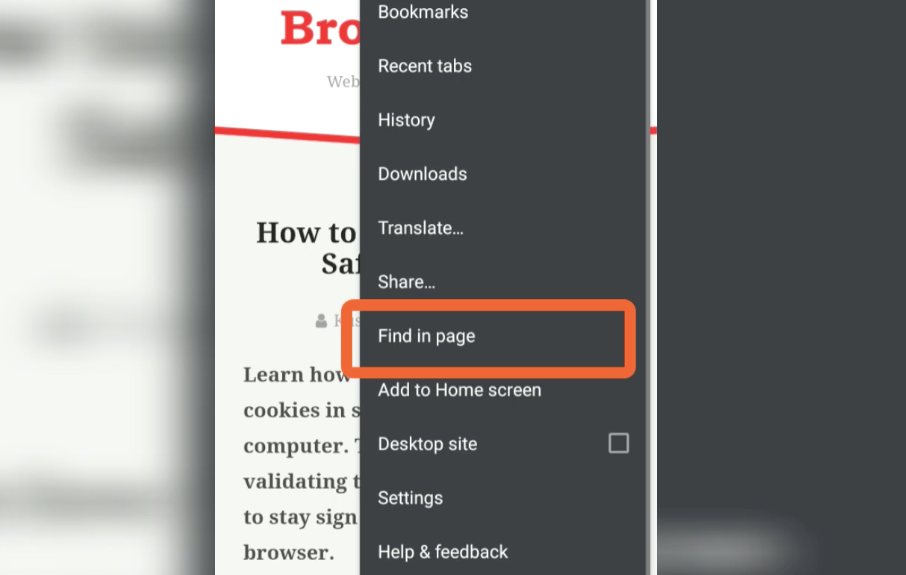
يعرض كروم عدد الكلمات على الصفحة التي تتطابق مع الكلمة التي تم البحث عنها، ومن خلال النقر على السهم بجوار عدد الكلمات أو بالمرور فوق الشريط الموجود على اليمين، يمكنك تحديد مكان هذه الكلمات على الصفحة.
أفضل 7 ميزات مخفية في بحث جوجل .. شرح بالصور لطريقة استخدامها
7- قم بإنشاء اختصارات على شاشتك الرئيسية لمواقع الويب المفضلة
يمتلك معظم الأشخاص مواقع ويب متعددة يستخدمونها كل يوم تقريبًا. أيضًا، لتسهيل الوصول إلى هذه المواقع، يمكن لتطبيق كروم إنشاء اختصارات لهذه المواقع وإضافتها إلى الشاشة الرئيسية لمتصفحك. لاستخدام هذه الميزة، اتبع الخطوات التالية:
- انتقل إلى الموقع الذي تريد إنشاء اختصار له.
- ثم انتقل إلى زر القائمة مع النقاط الثلاث واضغط على زر إضافة إلى الشاشة الرئيسية.
- سيُطلب منك تسمية الاختصار. بعد إعطائه اسمًا، انقر فوق الزر “إضافة” وستتم إضافة الاختصار إلى شاشتك الرئيسية.